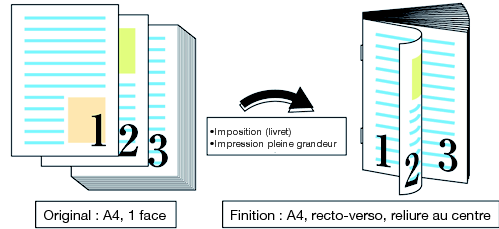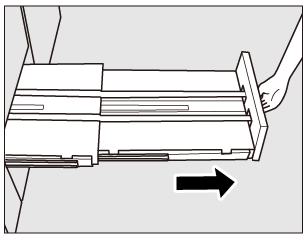Présentation de l'impression livret (tous formats)
imposition d'un document PDF de 32 pages A4 sur du papier A3 et finition avec la fonction livret.
Exemple présenté dans cette section
Pour créer un livret plié et agrafé, il est nécessaire de disposer de la piqueuse à cheval SD-506, la piqueuse à cheval SD-513 ou l'unité de finition FS-532 équipée de la piqueuse à cheval SD-510.
Cette section décrit les procédures d'utilisation de la piqueuse à cheval SD-506 (voir Piqueuse à cheval SD-506).
Environnement prévu
Système d'exploitation | Windows 7 |
Application | Adobe Acrobat Reader DC |
Pilote d'imprimante | Pilote Plug-in PS |
Contrôleur d'image | Contrôleur image intégré |
Unité de finition installée | Piqueuse à cheval SD-506 |
* L'écran d'illustration peut différer de l'affichage réel en fonction de l'environnement système et de la version/révision de l'application.
Workflow
Configurer le pilote d'imprimante
Vérifier la finition
Vérifiez la finition du document imprimé, puis réalisez les réglages en utilisant au besoin les liens de renvoi.
Combinaison recommandée
Tampon : vous pouvez insérer la date et l'heure, le numéro de page et de copie sur chaque page au moment de l'impression. (Onglet Tampon du pilote d'imprimante. Voir Écran Tampon.)
Franc-bord : impression sans les marges de page de l'original. (Onglet Mise en Page du pilote d'imprimante. Voir Écran Mise en Page.)
Précautions
Avant l'impression, assurez-vous d'effectuer les points suivants de réglage.
Chargez le papier et configurez les réglages papier (voir Configurer le papier d'un magasin/Paramètre Papier/Enregistrement ou suppression d'un profil papier)
Tirez le bac de sortie papier de la piqueuse à cheval (voir Piqueuse à cheval SD-506 ou Piqueuse à cheval SD-506)
Pour régler la position des images à imprimer au recto et au verso, effectuez des réglages de qualité avant impression. Pour des détails, voir Déroulement du calage recto-verso.
Si vous n'arrivez pas à définir cette fonction, vérifiez que le périphérique en option est installé correctement.
L'orientation du papier dans le magasin doit correspondre à l'orientation de l'original.